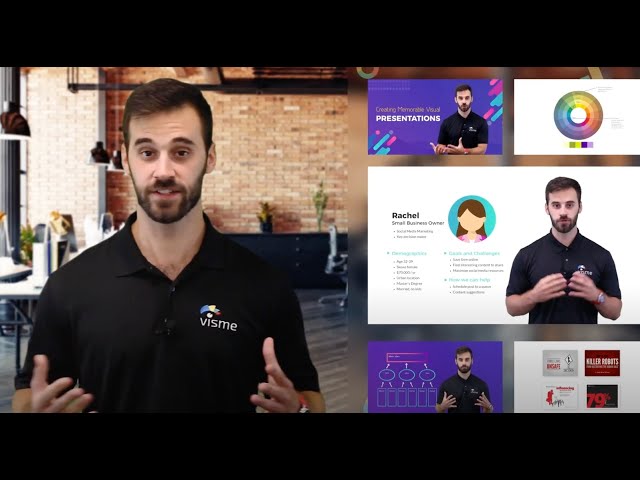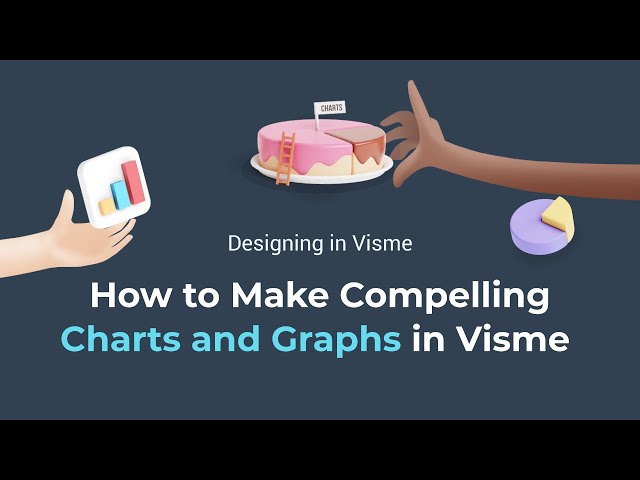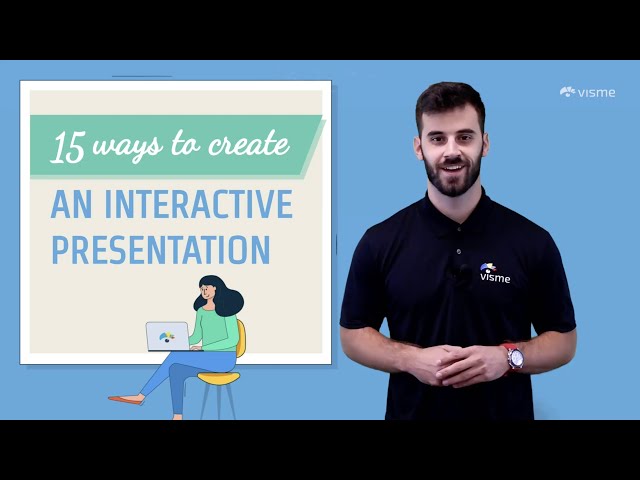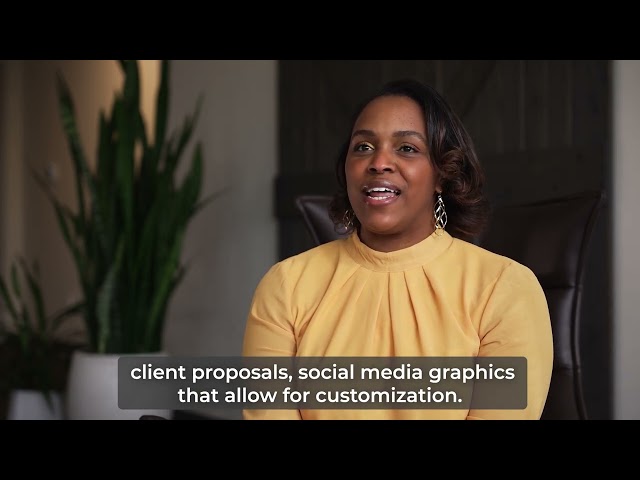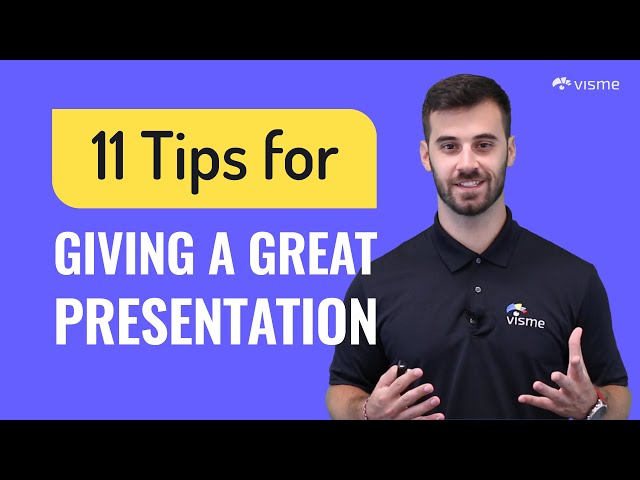Visme でプレゼンテーションを作成するための初心者ガイド
公開: 2023-04-13スタンドアロンのスライドデッキを公開してオンラインで共有する場合でも、ライブプレゼンテーションの準備をする場合でも、強力なビジュアルを使用してメッセージを強化することは必須です。
今日、素晴らしいビジュアルを作成する能力は、もはやプロのグラフィック デザイナーやビジュアル アーティストに限定された能力ではありません。
このインターネット時代の他の多くのことと同様、視覚的にコミュニケーションする能力は民主化されており、職業的背景に関係なく、あなたも自分のメッセージを届けることができます。
ここで Visme が登場します。
Visme は魅力的なビジュアル コンテンツを作成するためのオールインワン ツールで、作成に数日かかったように見えるプロ並みのプレゼンテーションを数時間で作成できます。
この短いステップバイステップのチュートリアルでは、Visme を使用して、シンプルだが効果的で魅力的なプレゼンテーションを作成する方法を説明します。プレゼンテーションは、オンラインで公開したり、ライブ プレゼンテーションのサポートとして使用したりできます。
ジャンプ先:
- ブレーンストーミング
- あなたのストーリーを定義する
- アウトラインを作成する
- Vismeでプロジェクトを作成する
- 適切なテンプレートを選択してください
- カラースキームを選択してください
- テーマを開発する
- 適切な画像を見つける
- 読みやすいフォントを選択する
- テキストの挿入
- アイコン、イラスト、3D グラフィックを使用する
- データ視覚化の追加
- プレゼンテーションをインタラクティブにする
- ナラティブとフローの改訂と改善
- ダウンロード、共有、公開、提示
クイックリード
- ブレーンストーミングは、陰気なプレゼンテーションと素晴らしいプレゼンテーションの違いを生み出す、プレゼンテーションを作成するための最初の重要なステップです。
- ストーリーを定義し、プレゼンテーションの流れを作成するアウトラインを作成します。残りのデザインはそれに依存します。
- Visme のライブラリから適切なテンプレートを選択することも決定要素です。 テーマ、コンテンツ、目的、対象読者に合ったテンプレートを選択してください。
- 読みやすいフォント、補色スキーム、適切なデザイン要素、データの視覚化を使用して、プレゼンテーションをより魅力的で視覚的に魅力的なものにします。
- ホットスポット、投票、アニメーション、リンクなどの Visme のインタラクティブ ツールを使用して、プレゼンテーションにインタラクティブ性を追加します。
- Visme の強力なオンライン プレゼンテーション ソフトウェアにサインアップすると、ソフトウェアのインストールや複雑なツールの使用方法を学ぶ手間をかけずにプレゼンテーションをデザインできます。
1.ブレインストーミング
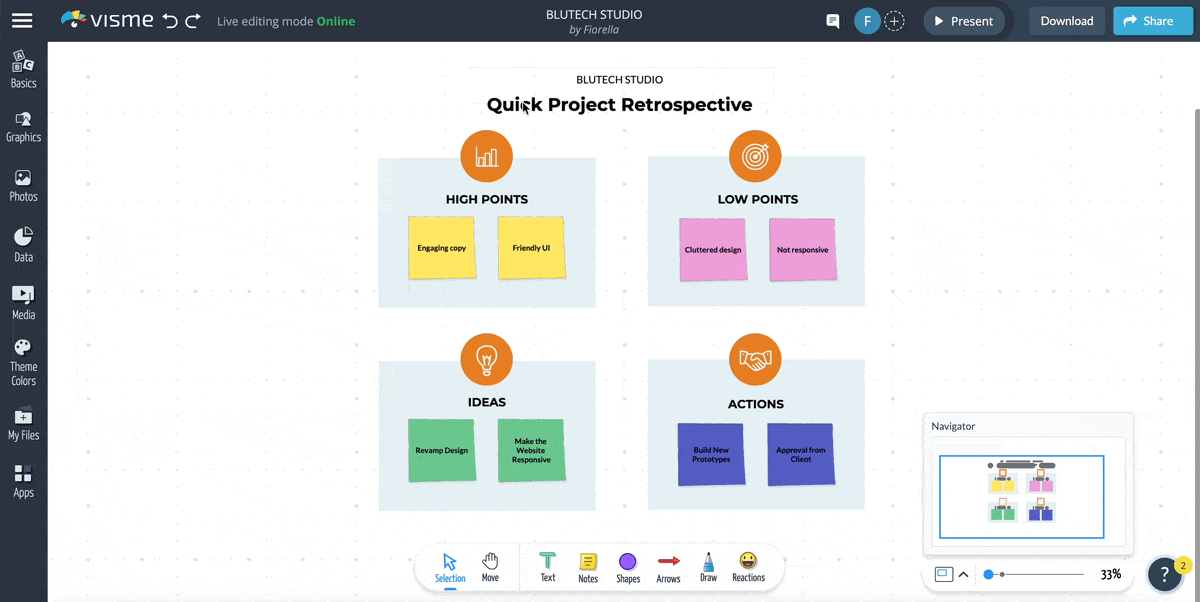
初心者がプレゼンテーションを作成する際に犯しやすい間違いの 1 つは、プレゼンテーションの主なメッセージを明確に理解する前に、いきなりスライドの作成に取り掛かることです。 TED社内スライドマスターでプレゼンテーションのプロ、アーロン・ウェイエンバーグ氏によると、これは絶対にダメだという。
アプリケーションを開いてテキストを追加し始めるのは自然なことだと思いますが、ブレインストーミングを行う最良の方法は、実際にペンと紙を使ってアイデアを書き留めることです。 これにより、創造力が発揮されるだけでなく、最初に思いついたアイデアをそのまま採用することがなくなります。
ブレーンストーミングにより、プレゼンテーションの品質と効果が大幅に向上します。 アイデアを生成して整理することで、ブレインストーミングは、聴衆の共感を呼ぶ明確かつ簡潔で魅力的なプレゼンテーションを作成するのに役立ちます。
ホワイトボードを使用することは、ブレインストーミング セッションを最大限に活用するための最良の方法です。 Visme は、ブレインストーミング セッションをより効果的にするための強力なオンライン ホワイトボード ツールを導入しました。
Visme のホワイトボードを使用すると、テキスト、画像、グラフなどを追加できます。 使いやすく、要素を自由に移動できるドラッグ アンド ドロップ インターフェイスを備えています。 ボードは共有可能であるため、組織内の誰もがボードにアクセスできます。
ホワイトボード ツールを使用してプレゼンテーションの作成に関するブレインストーミングを行う方法をいくつか紹介します。
- トピックごとにアイデアをブレインストーミングし、新しい考えを書き留めます。
- カバーしたいすべてのポイントのアウトラインを作成します。
- ポイントを提示する順序と、各セクションの残り時間を計画してください。
- 以前のプレゼンテーションやレポート、および関連する調査研究からデータを収集します。
- プレゼンテーション内のギャップや穴を特定し、関連するコンテンツで埋めます。
- 書いたすべてのコンテンツを 1 つのドキュメントにまとめてから、ホワイトボード ツールを使用して整理し、再配置します。
ここでは、ブレインストーミング中に読んで、その一部を自分のアイデアに取り入れることができる 100 以上の創造的なプレゼンテーションのアイデアに関する記事を紹介します。
プロのヒント:効果的なプレゼンテーションは、聴衆をどこに連れて行きたいかを考え抜いた地図から始まります。2.ストーリーを定義する
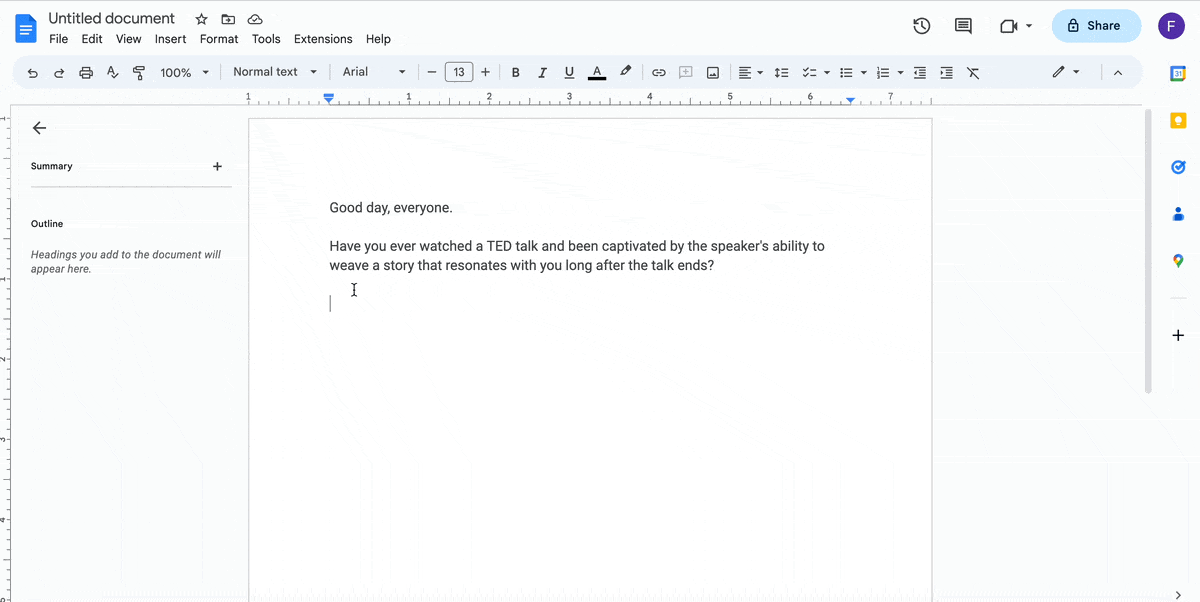
次のステップは、メインメッセージとそれを最後まで貫くストーリーラインを明確に定義することです。 これを行うには、次の質問を自分自身に問いかけてください。
- 対象読者は誰ですか?
- 彼らにどのようなメッセージを伝えたいでしょうか?
- このプレゼンテーションの目的は何ですか? 最終的に視聴者に何をしてもらいたいですか?
聴衆が誰であるか、そしてあなたが目指す結果について明確なイメージを持てば、聴衆の注意を引き、手を引いて特定の最終目的地に導くストーリーを編むことができます。
最も難しいのは、受信トレイをチェックしたり、プレゼンテーションの後に何をしなければならないかを考えたりするなど、他の望ましくない場所に彼らの注意を逸らさないようにすることです。
これを行うには、途中で驚きとサスペンスの要素を追加する必要があります。 たとえば、たった 1 つの単語や素晴らしい画像を含むスライドを追加して、視聴者の不意を突いて緊張を保つことができます。
また、テキスト、画像、色、アイコンなど、プレゼンテーションに追加する各要素がメイン メッセージを強化するものであることを確認する必要があります。 それが何も増やさない場合、あるいはさらに悪いことにそれを損なう場合、それは廃止される必要があります。
プロのヒント:ストーリーテリングは、良いプレゼンテーションと悪いプレゼンテーションを分けるものです。3.アウトラインを作成する
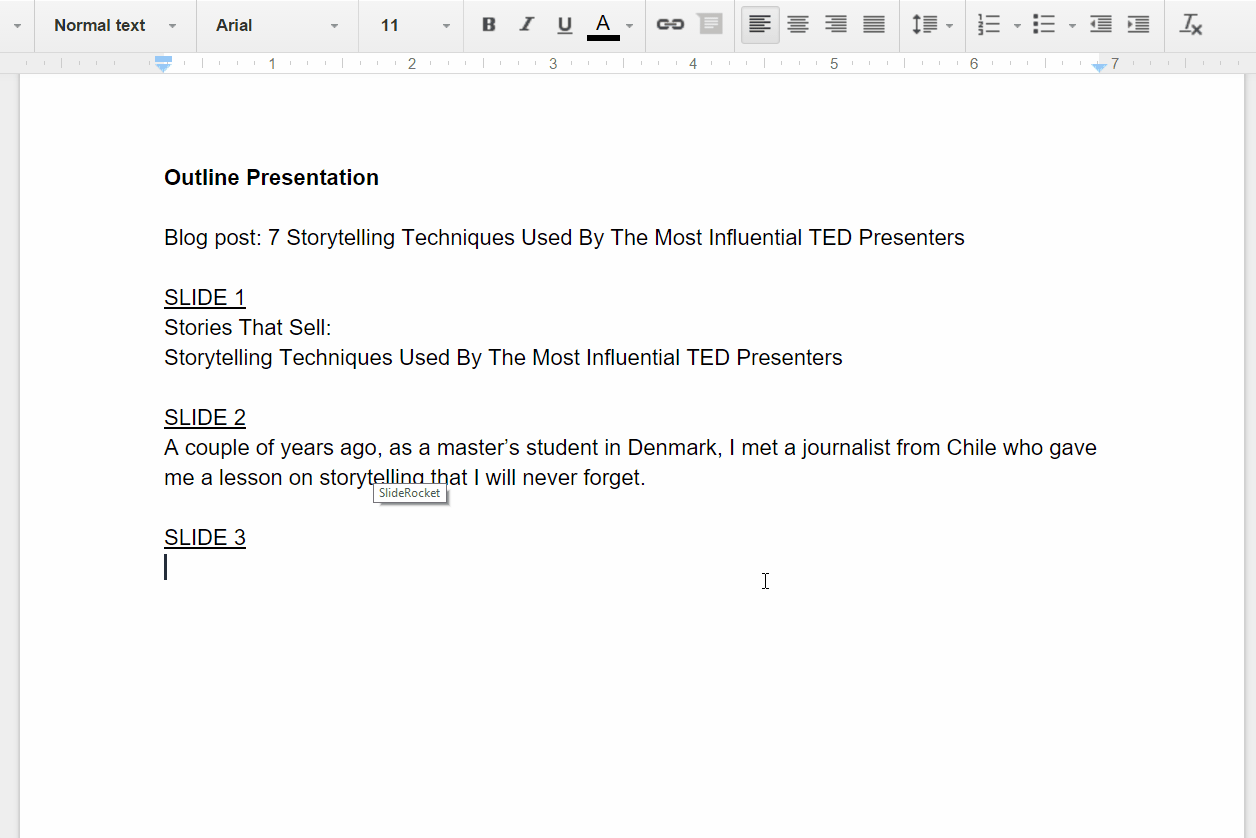
次に、メッセージの要点とそれをサポートするアイデアの概要を作成する必要があります。 作成したい内容に応じて、各スライドのメイン メッセージやビジュアルへの参照、ハイライトされた引用文などを含め、必要なだけ詳細に作成できます。
最低限のプレゼンテーションのモックアップを作成したら、前のステップで定義した目標をすべて達成していることを確認します。
4.プロジェクトの作成
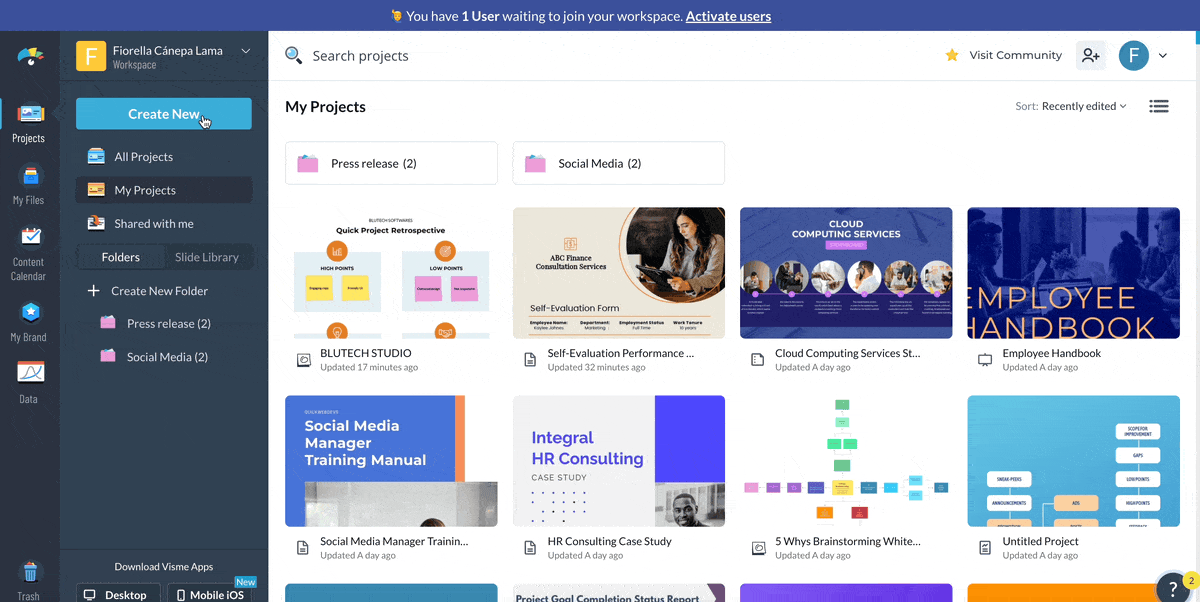
Visme アカウントをまだお持ちでない場合は、 www.visme.coにアクセスして名前、電子メール、パスワードを入力するだけでアカウントを作成できます。
ログインしたら、「新規作成」ボタンをクリックし、「プロジェクト」オプションの上にマウスを移動して「プレゼンテーション」を選択し、Visme のプレゼンテーション テンプレート ライブラリを参照します。 プレゼンテーションを最初からデザインする場合は、空のテンプレートを選択することもできます。
プロのヒント: Visme エディターに入ったら、「/」記号を入力して、Visme のほぼすべての機能にアクセスします。 テキスト ブロックやデザイン要素の追加から、特殊効果やデータの視覚化まで、キーボード ショートカットだけですべてを実行できます。
5.適切なテンプレートを選択する
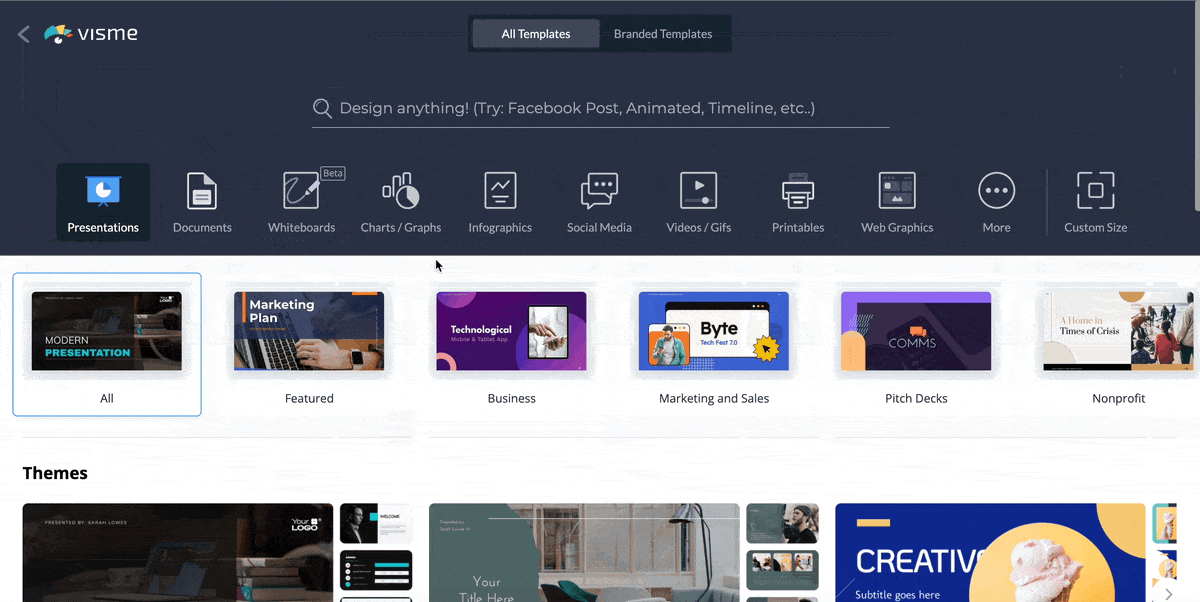
送信したいメッセージに応じて、利用可能なオプションからテンプレートを選択することも、最初からテンプレートを作成することもできます。それはあなた次第です。
Visme には、クリエイティブ、インタラクティブ、ビジネス、マーケティング、ピッチデッキなどの 20 以上のコンテンツ カテゴリに分類された 500 以上のプレゼンテーション テンプレートが用意されています。
したがって、プレゼンテーション デザインの経験がなくても、開始するのに適したテンプレートが見つかる可能性があります。
Visme のテンプレートは専門的にデザインされており、作業時間を節約します。 私たちはそれを翼にしているわけではありません。 当社の顧客の 1 人、WOW! のグラフィック コンテンツ開発者である Kendra Bradley の意見を聞いてください。
「PowerPoint テンプレートは単純で退屈なので、私たちはもっと楽しくて魅力的なコンテンツを作成したいと考えています。 Visme には複数のスライド テンプレートから選択できるため、これが非常に簡単になります。」
「最近デッキを作ったばかりなんですが、15~20分くらいかかりました。 とても気に入ったテンプレートを見つけたので、それを微調整してブランドカラーに合わせました。 PowerPoint では、1 時間から 1 時間半かかります。」
無料のプレゼンテーション デザイン認定コースに登録し、自分のペースで学び、認定プレゼンテーションの達人になりましょう。 コースを完了すると、履歴書に記載したり、LinkedIn で共有したりできる証明書が発行されます。
Visme でお気に入りのプレゼンテーション テンプレートをさらに活用したい場合は、以下のビデオを視聴するか、効果的なプレゼンテーションを作成する方法に関するこの包括的なガイドをお読みください。
Visme でプレゼンテーションを最初から作成する方法について詳しくは、読み続けてください。
6配色を選択する
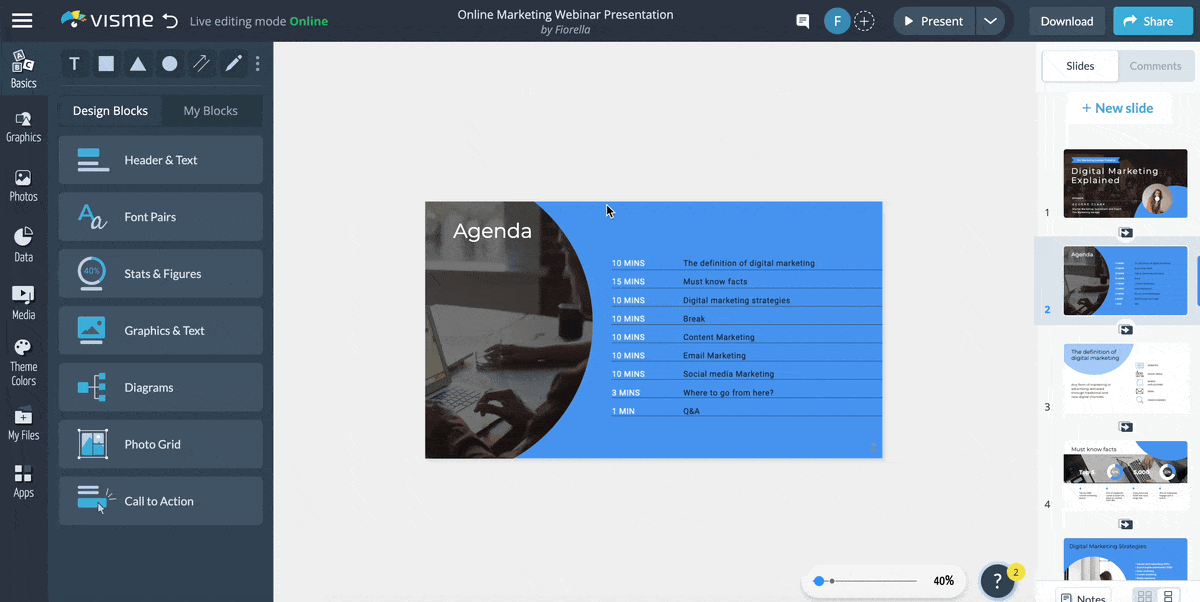
次に、Visme エディターに統合されたカラー ドロッパー ツールを使用して、背景色を選択できます。 プレゼンテーション スライドの背景色は重要な要素の 1 つです。 メッセージを伝え、視覚的な階層を作成し、聴衆の注意を誘導するのに役立ちます。
オンラインで利用できるカラー パレット ジェネレーターは数多くありますが、Visme のカラー ドロッパー ツールには、写真からの色の抽出からカラー HEX コードの入力まで、必要なものがすべて付属しています。
そして最も良い点は、カラーパレットを決めるために他の場所に行く必要がないことです。
色彩心理学に関する記事で説明したように、プレゼンテーションに選択した色の組み合わせは、それ自体でメッセージを伝え、色相に応じてさまざまな感情を引き起こします。
たとえば、以下のテンプレートの配色はプレゼンテーションに創造的なトーンを与えており、創造性に重点を置きたい場合に最適です。
一方、以下のこのテンプレートはまったく異なる雰囲気を与え、プレゼンテーションを真剣に始めることができます。
したがって、メインメッセージと一致し、視聴者の興味を引くように色を慎重に選択してください。 会社を代表してプレゼンテーションを作成している場合は、スライド内でブランド カラーを戦略的に使用して、一貫したブランディングを実現できます。

プレゼンテーションにおける色の重要性についてさらに詳しく知りたい場合は、色が人間の現実の認識にどのような影響を与えるかについてのガイドをお読みください。 ここでは、使用したりインスピレーションを得たりできる 50 個のプレゼンテーション背景テンプレートを紹介します。
プロのヒント:少ないほど豊かです。 必ず 2 色、最大 4 色を使用してください。7.テーマの開発
メッセージを強調するために使用する色のアイデアがわかったので、プレゼンテーションに統一性と一貫性をもたらす統一テーマを選択できます。
このプレゼンテーションが、高品質の画像やツートンカラーの色の組み合わせなど、同様の要素を全体に使用することによってどのように統一感を実現しているかを見てください。
高解像度の画像を黄色や黒などの補色と組み合わせて使用すると、このプレゼンテーションにクリーンでプロフェッショナルな外観が与えられます。 白と黒を使用すると、見る人は色やその他の視覚要素に気を散らされることなく、情報に集中することができます。
Visme のテンプレート ライブラリには、「テーマ」というセクションがあります。 これらのテンプレートはいくつかのテーマに基づいて作成されているため、探しているテンプレートが見つかります。
8. 適切な画像を見つける
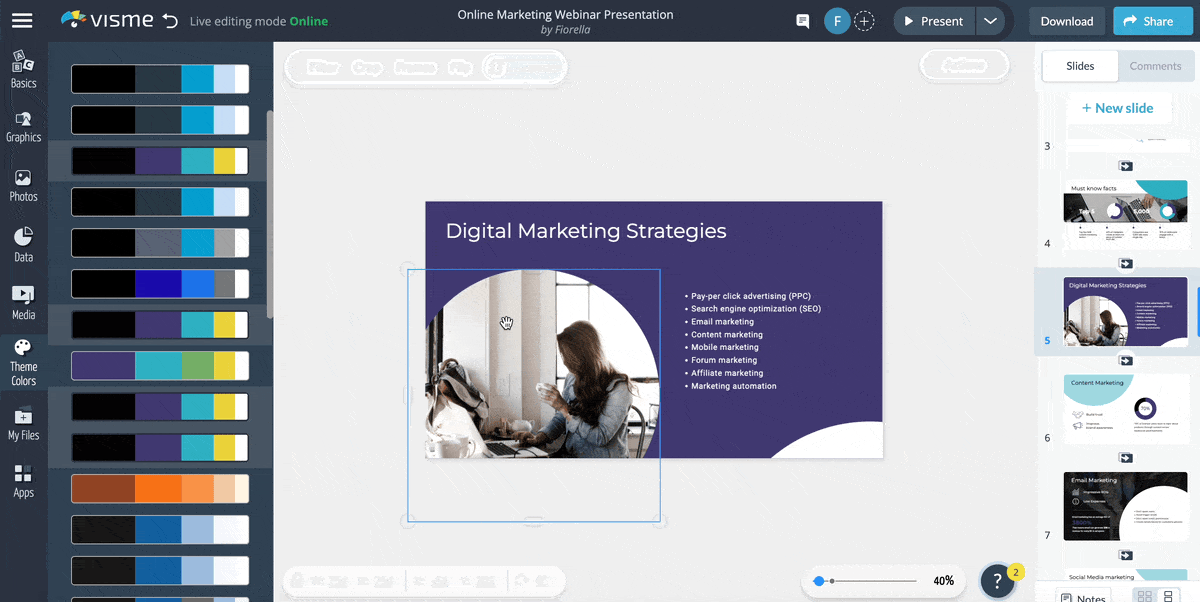
プレゼンテーション内のすべての視覚要素と同様に、選択した画像はプレゼンテーションの全体的な外観と雰囲気に大きな影響を与えます。 これらは、忘れられないプレゼンテーションと、今後何か月も視聴者の心に残るプレゼンテーションの違いを意味します。
Visme を使用すると、100 万点以上の高品質ロイヤリティフリー画像にアクセスできます。 任意のキーワードを参照および検索して、選択した画像を見つけます。 さらに、Visme フォト エディターを使用して画像を編集し、プレゼンテーションの内容と一致するようにすることができます。
あらゆるデザインのニーズにぴったりの画像を見つけられるように、Visme は最近、無料の AI 画像生成ツールをリリースしました。 3D アイコンやイラストから現実の画像まで、プロンプトを作成するだけで、ツールは探しているものを正確に提供します。
そして最も良い点は、生成したすべてのグラフィックが Visme の「My Files」フォルダーに自動的に保存されることです。
プロのヒント:画像は百聞は一見に如かずなので、慎重に選択してください。9.読みやすいフォントを選択する
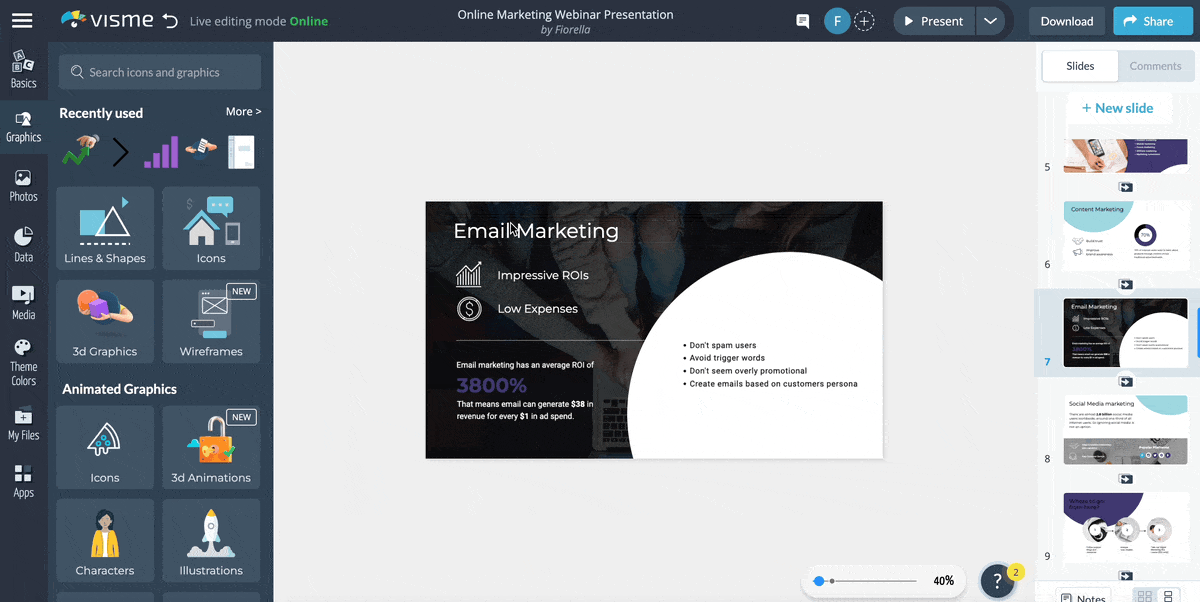
それだけですべてを伝えるもう 1 つのデザイン要素は、書体の選択です。 色の組み合わせの選択と同様に、必ずシンプルにして、最大 3 つの異なるフォントを使用するようにしてください。1 つはタイトル用、もう 1 つはサブヘッダー用、3 つ目は本文テキスト用です。
ここでは、2023 年のプレゼンテーションに最適な 20 のフォントから選択できます。 これらのフォントはすべて Visme のフォント ライブラリに存在するため、見つけるのは難しくありません。
経験則としては、ブランドの特徴を反映したタイトル フォントを使用し、サブヘッダーと本文にはよりシンプルで読みやすい書体を使用することです。
ビジネス目的でプレゼンテーションを作成している場合は、ブランド フォントを使用してスライドにコンテンツを追加し、プレゼンテーションにブランドの声を反映させることをお勧めします。
Visme では、ブランド デザイン ツールを使用してブランド アセットを簡単に作成および保存できます。 ブランドのフォント、色、ロゴがすでにある場合は、Web サイトの URL をコピーして貼り付けると、Visme のブランド ウィザードがそれらを自動的に抽出します。
ブランド要素の準備ができていない場合は、Visme のブランド キットでフォント、色、ロゴ、会社リンクを選択し、将来使用するために保存できます。
詳細については、Visme でブランディング キットを設定するためのこの包括的なガイドをお読みください。
プロのヒント:統一された外観を作成する簡単な方法は、同じフォント ファミリ内で異なるウェイトとスタイルを使用することです。10テキストの挿入
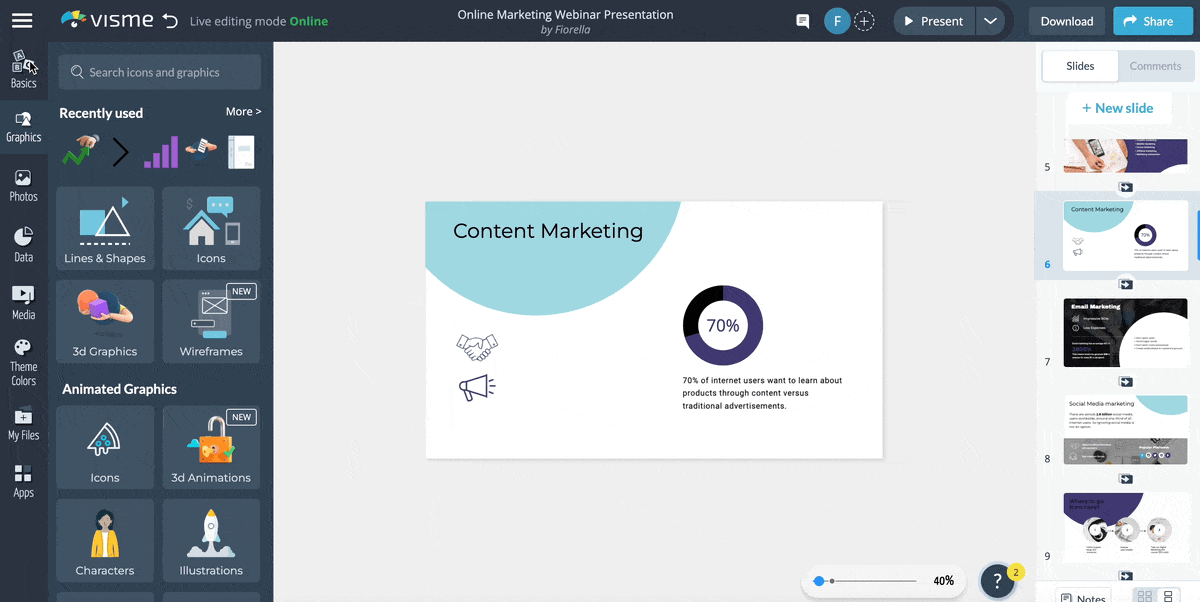
最初にステップ 3 でプレゼンテーション用の詳細なスライドごとのスクリプトを作成した場合、この部分にはそれほど労力はかかりません。
一方、セクションとサブセクションのタイトルしかない場合は、ここで各スライドのコンテンツの実際の表現を考える必要があります。
Visme のドラッグ アンド ドロップ エディターを使用すると、スライドにテキストを非常に簡単に追加できます。 左側のパネルからテキスト ブロックを選択し、キーボードを使用してプレゼンテーションのコンテンツを入力できます。
または、Visme で専門的に作成されたフォント ペアから選択することもできます。 これらのフォントのペアは相互に補完し合い、伝えようとするメッセージの種類を伝えるのに最適です。
プレゼンテーションにテキストを追加するだけでなく、発言する内容をメモすることも重要です。 これにより、整理された状態を保ち、プレゼンテーションが簡潔かつ要点を確実に伝えることができます。
Visme の発表者ノート機能を使用して、自分だけに表示されるテキストの箇条書きまたは段落を作成します。 自分専用のテレプロンプターを持っているようなものです。 そのため、次回プレゼンテーション中に要点を忘れてしまった場合でも、元の軌道に戻るためのメモが手元にあります。
プロのヒント: スライドに戻って、スペル、句読点、文法の間違いがないか確認することを忘れないでください。11. アイコン、イラスト、3D グラフィックスなどを使用する
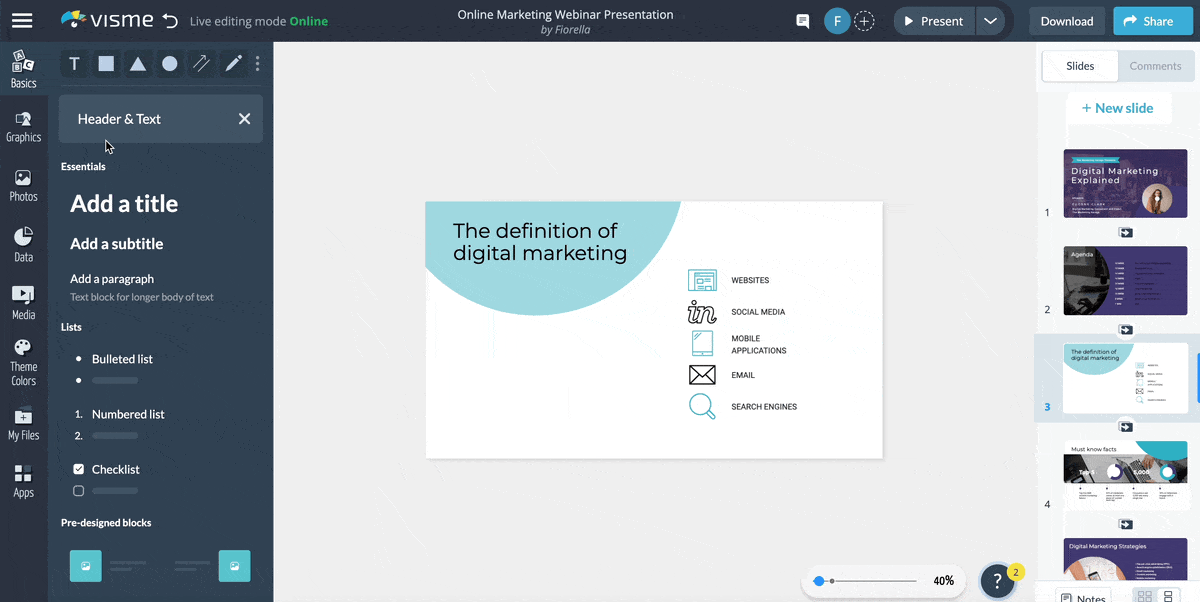
アイコン、イラスト、その他のグラフィックなどの追加のデザイン要素を使用すると、単なるテキストよりも効果的にコミュニケーションを図ることができます。 また、デザインをより記憶に残るものにするのにも役立ちます。これは、視聴者との強い関係を築こうとするときに重要です。
たとえば、新製品のマーケティング プレゼンテーションをデザインしている場合、アイコンを使用して製品の利点を伝えることができます。
Visme を使用してインフォグラフィックを作成する方法に関する以前のチュートリアルで示したように、プレゼンテーション用のアイコンのスタイルを 1 つ選択することも重要です。
たとえば、アウトライン スタイルを選択した場合は、一貫性とプロフェッショナリズムを確保するために、プレゼンテーション全体を通して同じタイプを使用してください。
また、適切なグラフィックを見つけるのに役立つように、Visme には 10,000 以上のベクター アイコン、イラスト、3D アニメーション グラフィック、線、図形などが付属しています。
プロのヒント:上記のように、スキームに合わせてアイコンの色を変更します。12.データ視覚化の追加
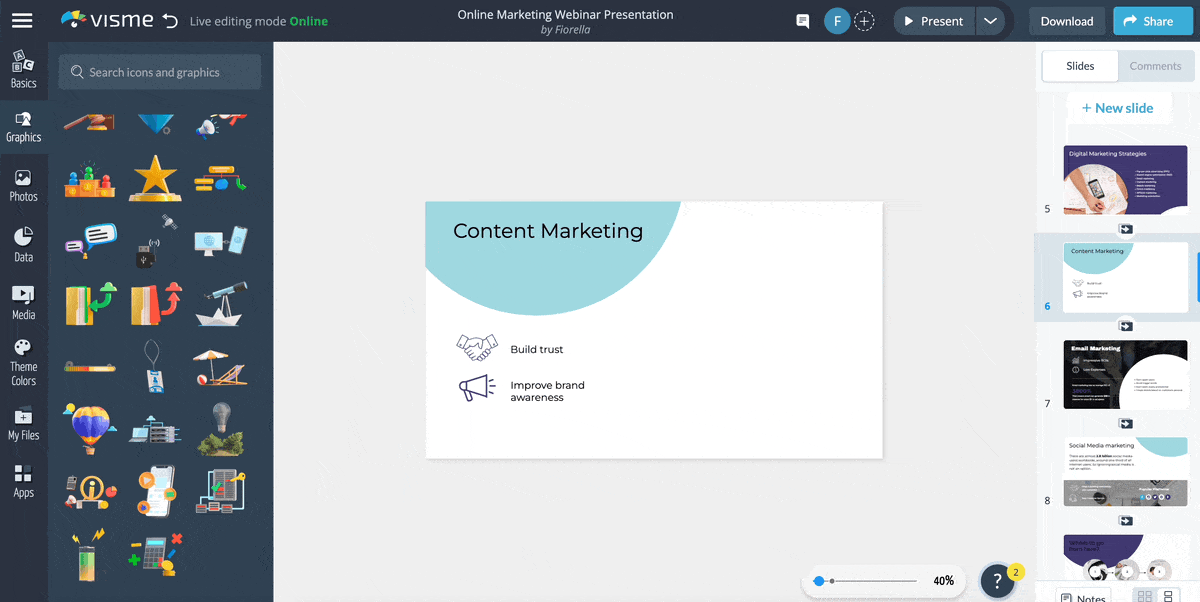
MITが実施した研究によると、私たちの脳に伝達される情報の90%は視覚的なものです。 したがって、プレゼンテーションに含める必要があるデータ ポイントがある場合は、視覚補助を使用して聴衆がそれらをすぐに理解できるようにしてください。
これは、要点をサポートするために、シンプルで効果的なデータ視覚化に頼ることができる部分です。 視聴者が数値やグラフの泥沼にはまってほしくないので、視聴者が理解できるように視覚的なヒントを使用するようにしてください。
たとえば、特定のメトリクスが時間の経過とともにどのように変化したかを示したい場合は、両方の値を年ごとのマーカーが付いた折れ線グラフにプロットします。
小規模なデータ セットの場合は、Visme の 30 以上のデータ ウィジェットから選択して、数回クリックするだけで素晴らしいデータ ビジュアライゼーションを作成できます。
説明する大規模なデータ セットがある場合は、カラー フィルター、ホバー効果などのさまざまなオプションを備えた 20 種類以上のグラフやチャートから選択します。
これは、プレゼンテーションで使用できる Visme ライブラリの円グラフ テンプレートの例です。
Visme を使用したチャートやグラフの作成について詳しくは、以下のビデオをご覧ください。
したがって、データ視覚化の部分について心配する必要はもうありません。 しかし、データのキャプチャについてはどうでしょうか? すべてのマーケティング資料やその他のドキュメントの作成に Visme を使用している場合は、そのことについて心配する必要もありません。
Visme の分析機能を使用すると、Visme で作成したプロジェクトのトラフィックを追跡できます。 これは、設計プロジェクトの有効性を評価するのに役立ちます。 ビュー、ユニークな訪問、アクティビティ、完了、およびビューの日時、訪問者 IP、場所などの詳細情報をキャプチャできるようになります。
したがって、過去のプレゼンテーションやオンラインで共有したその他のデザインからの情報が必要な場合は、Visme Analytics が対応します。
より短い時間で素晴らしいプレゼンテーションを作成する
- 数百の既成スライドが利用可能
- スライドにアニメーションとインタラクティブ性を追加する
- さまざまなプレゼンテーション オプションから選択する
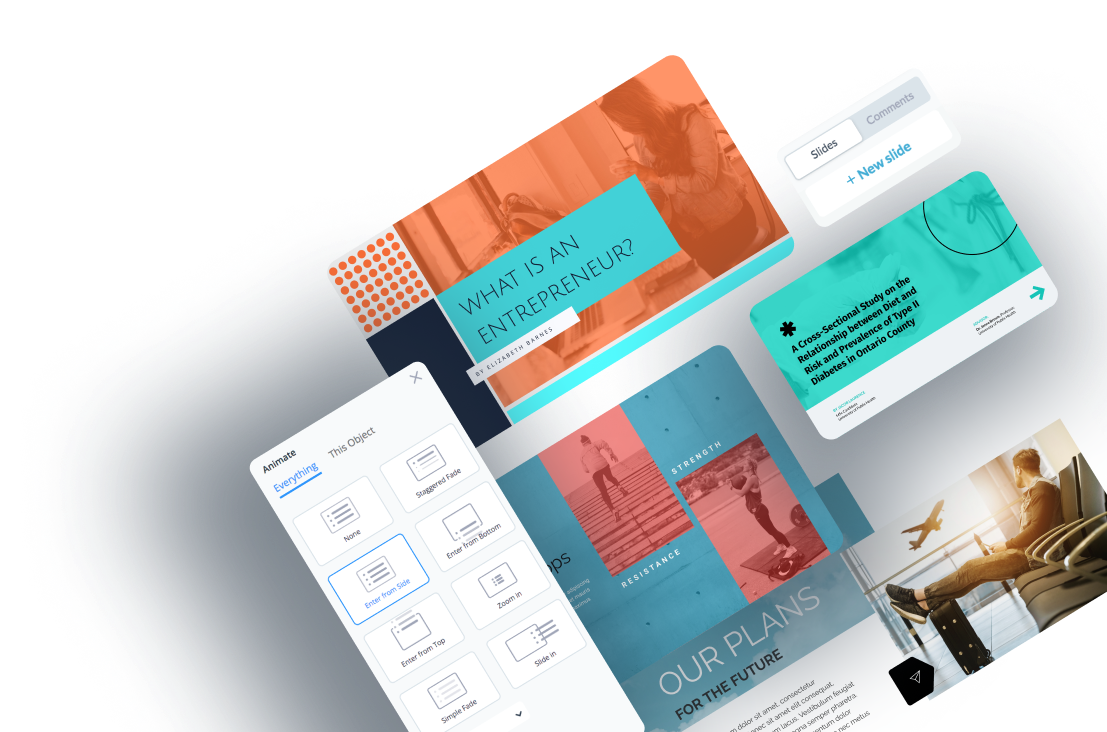
13. プレゼンテーションをインタラクティブにする
プレゼンテーション中に聴衆の関心を維持することは、プレゼンターにとって最も難しいタスクの 1 つです。 研究によると、プレゼンターが聴衆を参加させることができない場合、聴衆のエンゲージメントは 14% 低下します。
つまり、プレゼンテーションをインタラクティブにする方法を考え出す必要があります。 Visme は、視聴者を引き付けるための幅広いインタラクティブ性オプションを提供します。
- Visme で質問と 2 つまたは 3 つの可能な回答を含むアンケートを作成します。 次に、プレゼンテーションへのリンクを聴衆と共有し、投票に参加するよう招待します。
- プレゼンテーションにホットスポットを含めると、閲覧者がスライドの特定の部分をクリックして、より多くのデータや情報を表示できるようになります。
- トランジション、アニメーション、ビデオ クリップを使用してプレゼンテーションをアニメーション化します。 プレゼンテーションのほぼすべての部分にアニメーション効果を追加できます。
- プレゼンテーション内でクリック可能なリンクを使用して、視聴者を別の Web ページまたはビデオに誘導します。
- 画像、ビデオ クリップ、テキスト スライドを任意の順序で追加して、プレゼンテーションにスライドショーを追加します。
Visme を使用したインタラクティブなプレゼンテーションの作成について詳しく学ぶために視聴できるビデオを次に示します。
14.ナレーションとフローの修正と改善
すべてのビジュアル要素とテキスト要素をプレゼンテーションに追加し終えたので、スライドに戻って、あるセクションから次のセクションへスムーズに流れることを確認できます。
また、新しいコンセプトに移行していることを聴衆に知らせるために、セクション間にいくつかの視覚的な合図を組み込んでいることを確認してください。 他のストーリーと同様に、プレゼンテーションにリズムと質感を追加するには、何らかのバリエーションを加えて単調さを打破する必要があります。
たとえば、すべてのトランジション スライドや目を引くデザイン要素に反転した配色を使用できます。
プレゼンテーションを作成するには、多くの場合、組織全体の人々からの意見が必要です。 財務チームは収益と支出の数字を追加するかもしれませんし、マーケティング チームは増加した顧客ベースなどを示したいかもしれません。
Visme のコラボレーション機能を使用すると、あなたとチームが協力してプロジェクトを改善できます。 電子メールまたは Visme アプリから生成された共有可能なリンクを介して招待できます。 ドキュメントにアクセスすると、すべての共同作業者はピン留め、丸で囲む、注釈を付ける、ハイライトする、コメントを追加するなどの操作を行うことができます。
ライブ編集機能を使用すると、共同編集者がプレゼンテーションに変更を加え、ライブで表示されるようになります。
Visme を使用して共同デザインを行う方法については、この記事を読んでください。
Visme のコラボレーション機能は、世界中の何千ものチームが、ニーズに合わせたあらゆるデザイン ツールを備えながら、簡単に共同作業できるよう支援しています。 これは、チームが Visme の使用を好む理由を証明するビデオです。
15.ダウンロード、共有、公開、提示
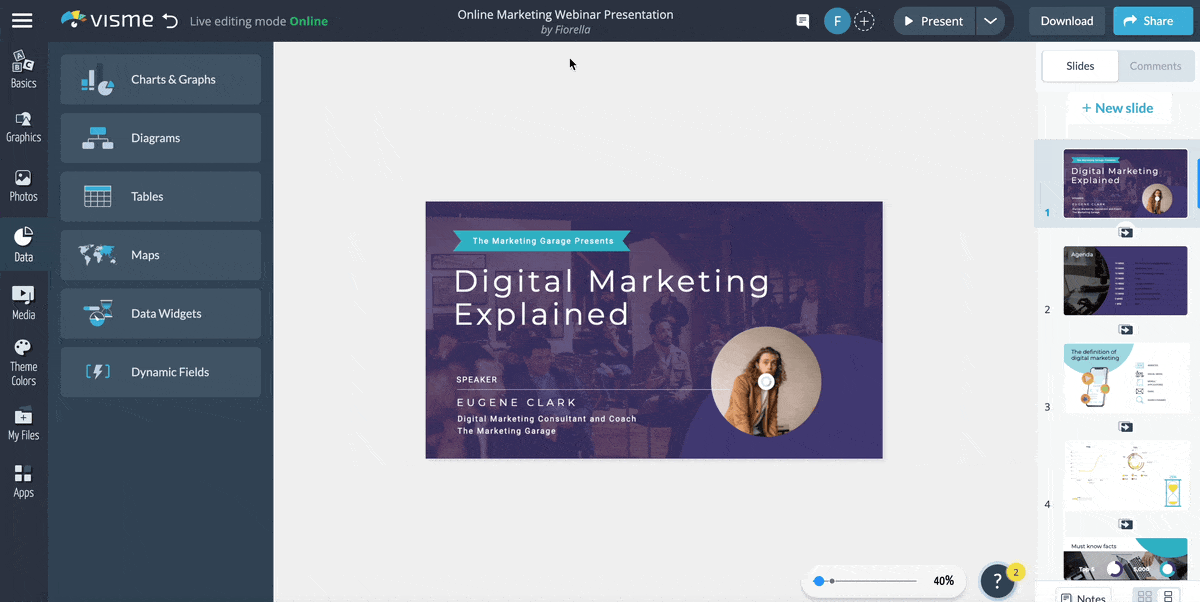
Visme を使用すると、プレゼンテーションをどのように使用するかを完全に自由に選択できます。 プレゼンテーションに満足したら、スライドデッキへのリンクを共有したり、サイトに埋め込んだり、SlideShare にアップロードしたり、PNG、JPG、PDF、MP4、GIF ファイルとしてダウンロードしたりできます。
学習管理システム用のプレゼンテーションをデザインしている場合は、プレゼンテーションを SCORM または xAPI としてダウンロードできます。 これにより、すべてのインタラクティブ性とマルチメディアを保持し、LMS で学習教材の完了を追跡できます。
そして、これで終わりではありません。 Visme の Presentation Studio を使用すると、プレゼンテーションを行っている自分を録画し、視聴者に送信できます。 これにより、非同期でプレゼンテーションを行うことができ、プレッシャーを軽減できます。
この機能は、ウェビナーの作成、録画済みの会議の開催、学習教材の説明などに非常に役立ちます。
初心者の場合、プレゼンテーションを作成するよりもプレゼンテーションを行う方が難しいかもしれません。 研究によると、プレゼンターの 90% がプレゼンテーションを行う前に感じる不安は、準備不足が原因であることがわかっています。
以下のビデオでは、プレゼンテーションのデザインと同じくらい効果的なプレゼンテーションを行うための、優れたプレゼンテーションを行うための 11 の簡単なヒントを紹介しています。
プロのヒント: [詳細設定] タブの [登録が必要] 機能を有効にして見込み顧客を生成します。Visme: 究極のプレゼンテーション デザイン ツール
今日のビジネス環境では、強力で視覚的に美しいプレゼンテーションが不可欠です。 そして Visme はその目標を達成するための優れたプラットフォームを提供します。 ユーザーフレンドリーなインターフェイスと豊富なデザインツールを備えているため、初心者でもすぐにプロフェッショナルなプレゼンテーションを作成できます。
Visme のプレゼンテーション ソフトウェアについて、当社の顧客の 1 人が次のように語っています。
「Vismeは使いやすい!」 私は初心者ですが、わずか 2 時間で、3 日後の会社の取締役会用にプロ並みのスライドを作成できるようになりました。」
Visme の最も重要な利点の 1 つは、プレゼンテーションのあらゆる側面をカスタマイズできることです。 Visme を使用すると、背景色からフォント スタイルに至るまで、ユニークで魅力的な視覚体験を作成できます。
さらに、Visme は、作業を始めるのに役立つ既製のテンプレート、グラフィック、アイコンの膨大なライブラリを提供します。
そのため、研究プレゼンテーションを作成したい場合でも、資金を確保するための提案資料を作成したい場合でも、Visme には必要なものがすべて揃っています。
Visme の無料オンライン プレゼンテーション デザイン ツールにサインアップして、今すぐプレゼンテーション デザインの旅を始めましょう。